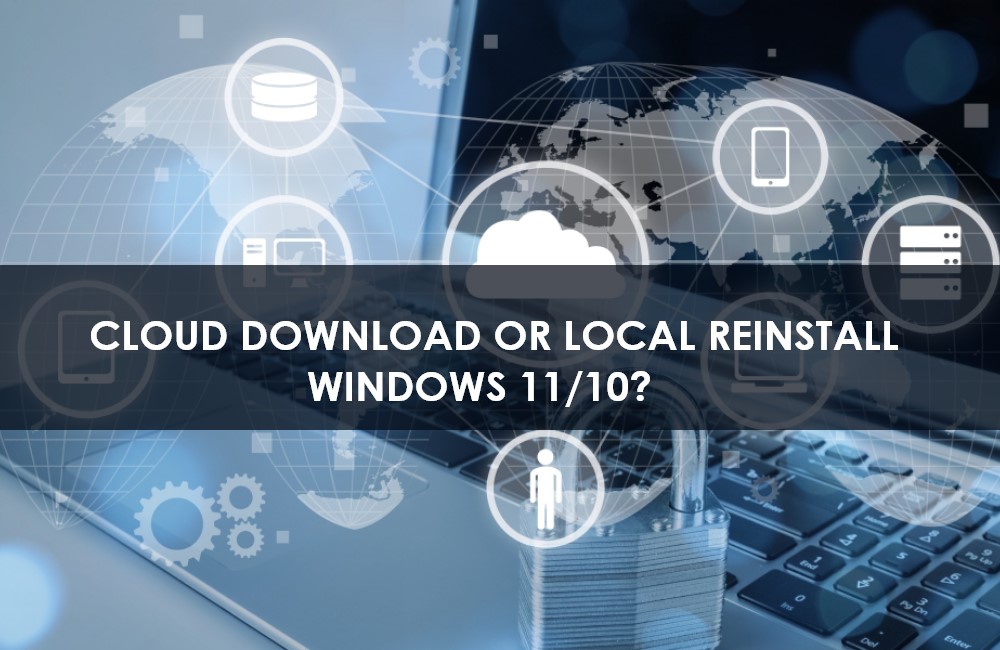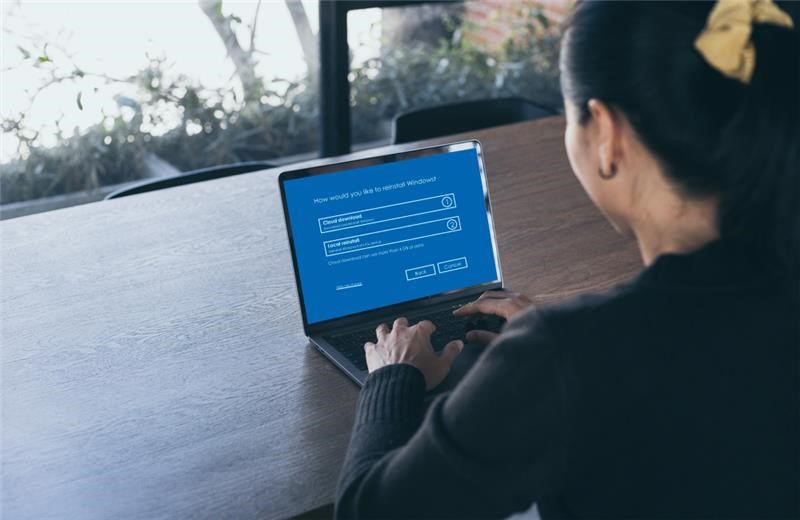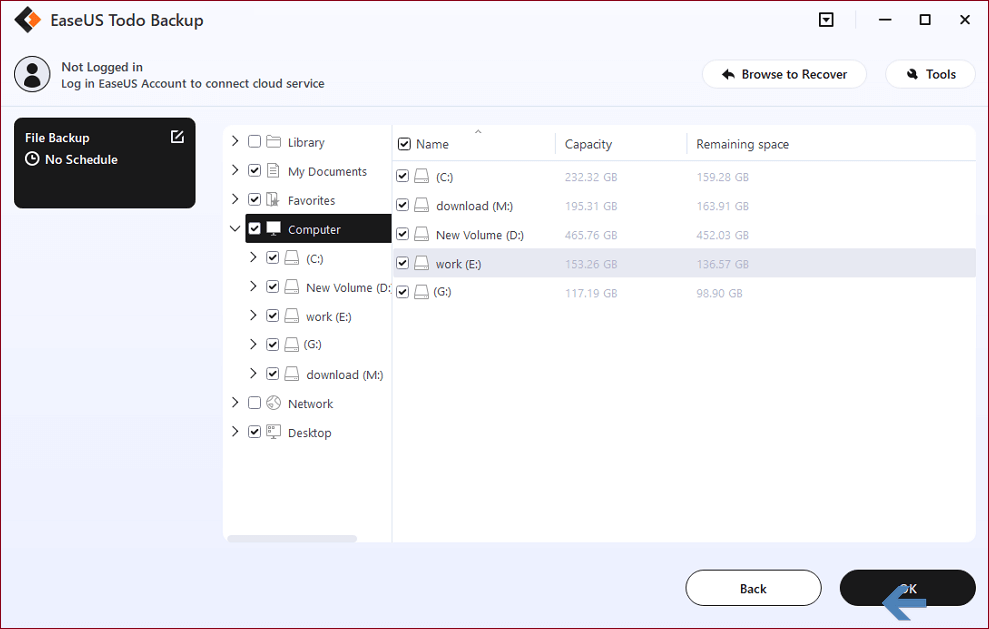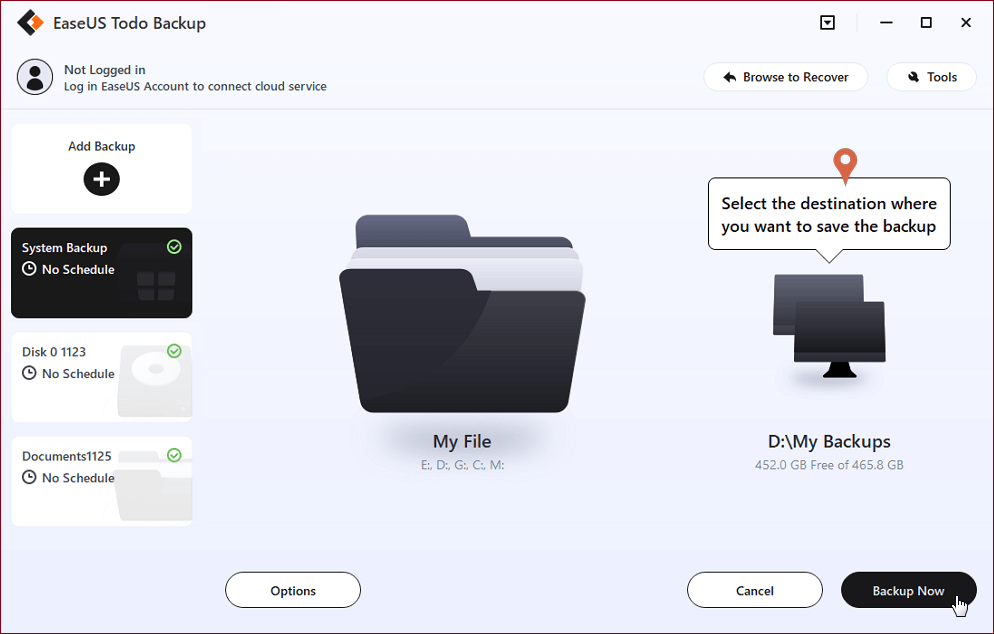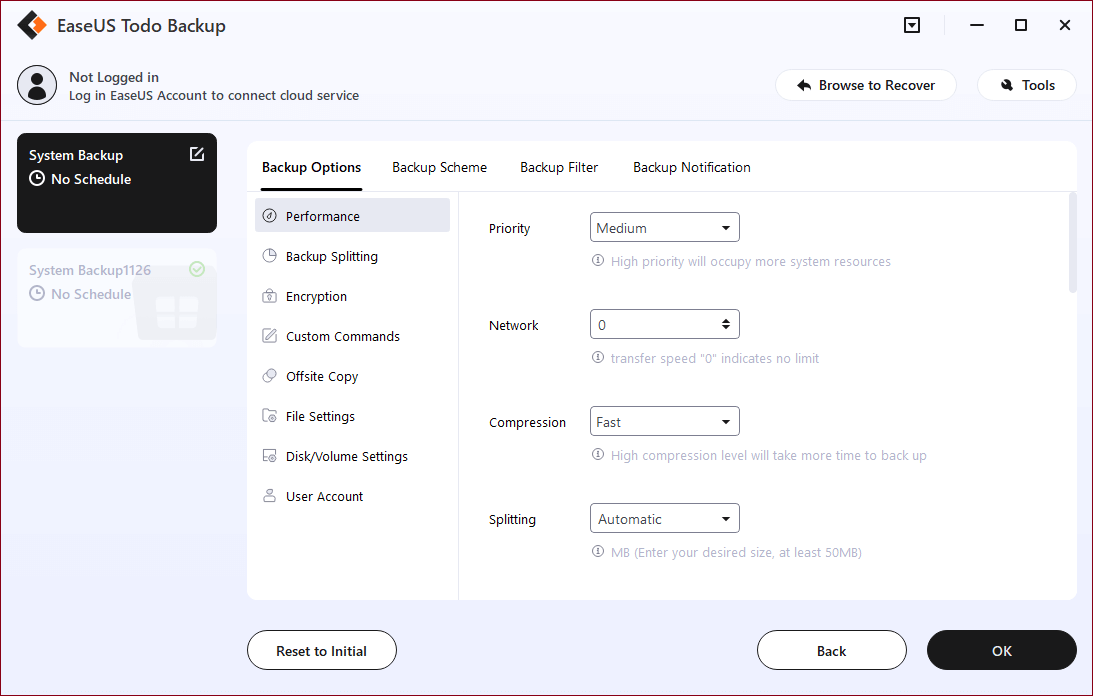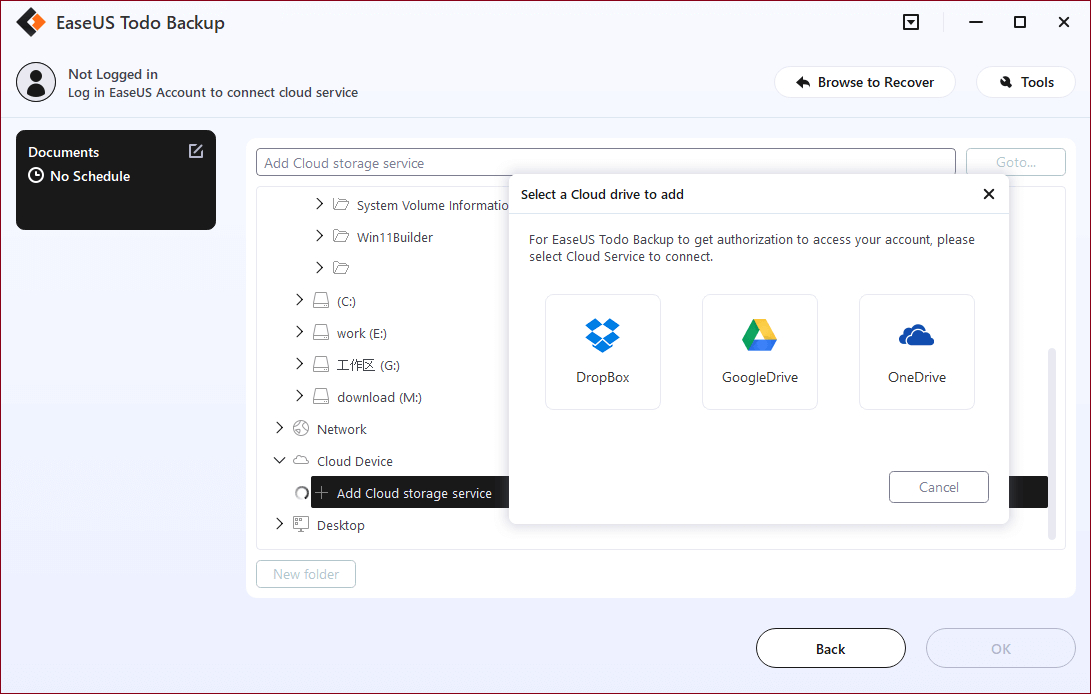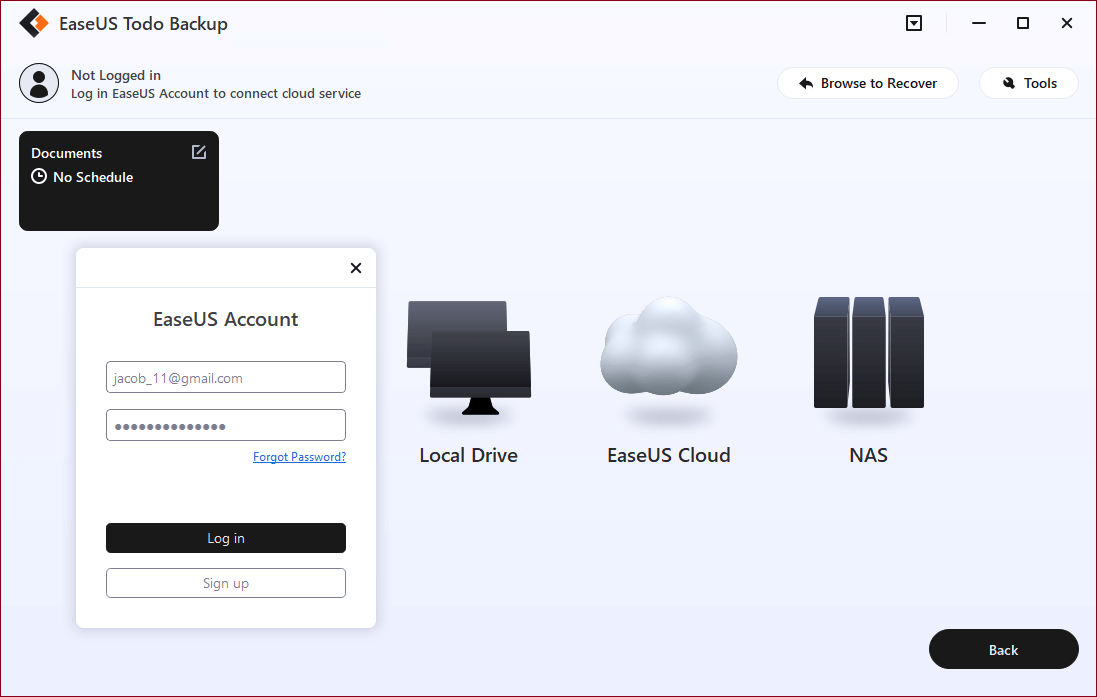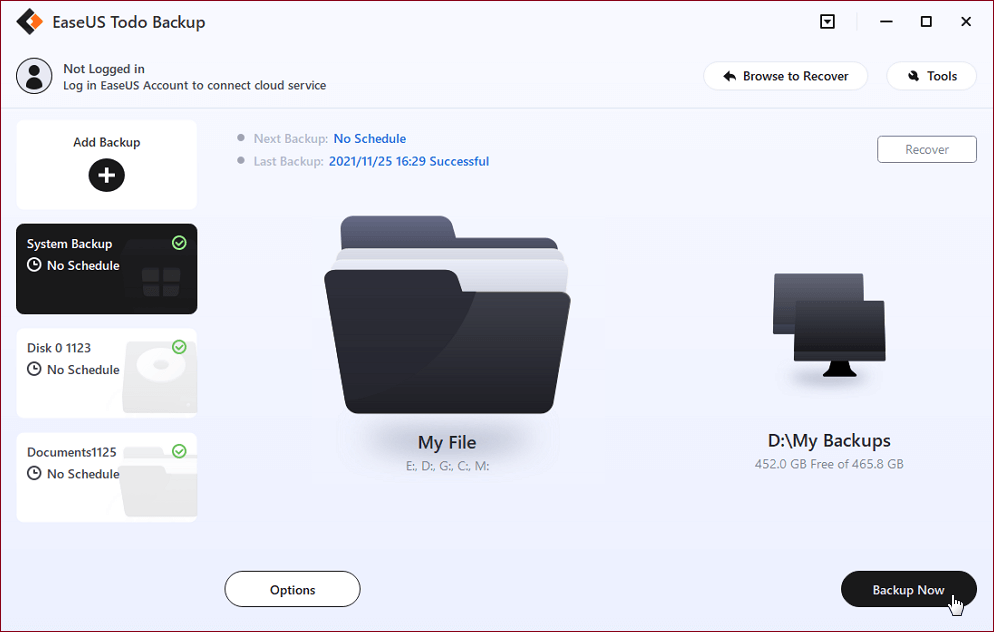Snelle navigatie:
- 1. Cloud downloaden versus lokaal opnieuw installeren: wat is er anders?
- 2. Wat is Cloud Download? Voor-en nadelen
- 3. Wat is Local Reinstall? Voor-en nadelen
- 4. Moet u Cloud Download of Local Reinstall gebruiken op Windows 11/10
- 5. Maak een back-up van uw gegevens voordat u Windows 11 of Windows 10 opnieuw instelt
- 6. Schakel tussen Cloud Download en Local Reinstall
![cloud downloaden versus lokaal opnieuw installeren]()
Wanneer uw pc of laptop niet goed meer werkt, kunt u deze resetten om van een dergelijk probleem af te komen. Als we het nu hebben over het resetten van een pc met Windows 10/11, hebben we twee opties om uit te kiezen. De ene is clouddownload en de andere is een lokale herinstallatie.
Windows OS biedt u beide opties om uit te kiezen. Uiteindelijk zullen beide opties de vensters opnieuw op uw pc installeren. Dus, wat zijn de verschillen tussen deze twee opties en wanneer moet u ervoor kiezen? Dat is alles wat we in dit artikel zullen bespreken.
![verschil tussen clouddownload en lokale herinstallatie.]()
Cloud downloaden versus lokaal opnieuw installeren: wat is er anders?
Zoals we hebben besproken, zijn clouddownload of lokale herinstallatie de twee opties die hier beschikbaar zijn. Lokale herinstallatie werkt het beste als u uw Windows opnieuw wilt installeren via de opgeslagen systeembestanden op uw pc. Als je een goede internetverbinding hebt, kun je kiezen voor clouddownload.
Als zodanig zijn er geen belangrijke tekortkomingen tussen deze twee methoden. Sommige nadelen kunnen sommige gebruikers echter dwingen om voor één specifieke methode te kiezen. Laten we dus eens kijken naar wat goed en slecht elke methode te bieden heeft.
![cloud downloaden voor- en nadelen]()
Wat is Cloud Download? Voor-en nadelen
Cloud Download is in feite een cloudgebaseerde service voor het opslaan en delen van bestanden waarmee gebruikers hun bestanden veilig op verschillende apparaten kunnen opslaan en delen. Het biedt een verscheidenheid aan functies om ervoor te zorgen dat uw bestanden altijd veilig en toegankelijk zijn, inclusief realtime synchronisatie, automatische back-ups en wachtwoordbeveiliging. Bovendien heeft u met Cloud Download altijd en overal toegang tot uw bestanden.
Voordelen:
Clouddownload kan een geweldige manier zijn om tijd en ruimte op uw computer te besparen. Het enige dat u nodig heeft, is een internetverbinding en u kunt downloaden wat u maar wilt, wanneer u maar wilt.
U krijgt toegang tot al uw gegevens, inclusief opgeslagen wachtwoorden, etc.
nadelen:
Een van de belangrijkste nadelen van het gebruik van de clouddownloadoptie is dat je over het algemeen een goede internetverbinding nodig hebt om er gebruik van te maken. Als u in een gebied woont met een slechte internetdekking, kan dit een probleem zijn.
Een ander nadeel is dat sommige mensen het proces van het downloaden van items uit de cloud verwarrend of moeilijk te begrijpen vinden.
![lokale herinstallatie voordelen nadelen]()
Wat is Lokaal opnieuw installeren? Voor-en nadelen
Local Reinstall is een functie waarmee u Windows opnieuw op uw computer kunt installeren zonder dat u het hele proces van downloaden en installeren van het besturingssysteem opnieuw hoeft te doorlopen. Dit kan een handig hulpmiddel zijn als je problemen hebt met je huidige installatie van Windows of als je gewoon met een schone lei wilt beginnen.
Om Local Reinstall te gebruiken, moet u eerst een back-up van de Windows-installatie maken. Dit kan worden gedaan met behulp van de ingebouwde back-up- en hersteltool in Windows of met behulp van back-upsoftware van derden, zoals EaseUS Todo Backup Free. Zodra u een back-up hebt, kunt u doorgaan met het lokale herinstallatieproces.
Voordelen:
Wanneer u Windows opnieuw installeert, vervangt het alle oude bestanden en instellingen. Dit kan helpen bij het oplossen van veelvoorkomende problemen met uw computer.
Als u aanpassingen of programma's heeft die u moet behouden, zorgt een lokale herinstallatie ervoor dat ze behouden blijven. Dit betekent dat de programma's en aanpassingen op uw computer blijven staan nadat de herinstallatie is voltooid.
nadelen:
Met de lokale herinstallatieoptie kunt u tijdens het proces belangrijke bestanden verliezen als u geen back-up van uw gegevens hebt.
Als er problemen zijn met het herinstallatieproces, kan het zijn dat u een defect systeem krijgt dat moeilijk te repareren is.
Moet u Cloud Download of Local Reinstall gebruiken op Windows 11/10
![gebruik clouddownload of lokale herinstallatie]()
Er zijn een paar belangrijke verschillen tussen het gebruik van Cloud Download of Local Reinstall op Windows 11/10.
Met Cloud Download kunt u uw programma's en bestanden behouden nadat u ze opnieuw hebt geïnstalleerd, terwijl Local Reinstall dat niet doet.
Cloud Download vereist ook een internetverbinding, terwijl Local Reinstall dat niet doet. Wanneer u Windows lokaal opnieuw installeert, heeft u een volledige kopie van het besturingssysteem en al uw gegevens op uw harde schijf.
Dit betekent dat als er iets misgaat met uw computer, u Windows eenvoudig opnieuw kunt installeren en helemaal opnieuw kunt beginnen.
Bovendien kunt u met een lokale herinstallatie uw installatie van Windows aanpassen. U kunt bijvoorbeeld kiezen welke programma's en functies u wilt installeren, en u kunt ook kiezen hoe uw bestanden en gegevens worden georganiseerd. Dit aanpassingsniveau is niet mogelijk met een clouddownload.
Last but not least is een lokale herinstallatie doorgaans sneller en betrouwbaarder dan een clouddownload. Dit komt omdat de bestanden van uw harde schijf worden gedownload in plaats van van internet. Dit betekent dat u zich geen zorgen hoeft te maken over internetverbindingssnelheden of bandbreedtebeperkingen.
Over het algemeen zijn dit de belangrijkste verschillen tussen het gebruik van Cloud Download of Local Reinstall op Windows 11/10. Een lokale herinstallatie is dus over het algemeen de betere optie om Windows op uw computer te installeren. Het is sneller, betrouwbaarder en stelt u in staat uw installatie aan te passen.
![gerelateerde artikelen]()
Cloudback-up versus lokale back-up - welke is beter? Of allebei?
Cloudback-up versus lokale back-up is een eeuwigdurend debat. We vragen ons allemaal af wat het beste bij ons past. Als u niet kunt beslissen welke back-upoptie u moet kiezen, zijn we er om u te helpen.
Maak een back-up van uw gegevens voordat u Windows 11 of Windows 10 opnieuw instelt
![back-up van gegevens voordat u reset]()
Wanneer we het hebben over het opnieuw instellen van vensters of het opnieuw installeren van vensters, is gegevensback-up iets dat in ons opkomt.
Het is dus ook essentieel om uw gegevens op te slaan voordat u doorgaat met herinstallatie. EaseUS Todo Backup Free is een tool waarmee je een back-up kunt maken van je belangrijke bestanden. Het is gratis en zelfs een beginner kan het gebruiken om elk type gegevens te ondersteunen.
Maak een back-up van uw bestanden
Met EaseUS Todo Backup kun je een back-up van je bestanden maken. Dit omvat alle soorten bestandsindelingen.
Systeemback-up
U kunt ook een back-up maken van de volledige systeemgegevens op een veilige plaats.
Schijfback-up
Maak een back-up van elke HDD of SDD met EaseUS Todo Backup.
Herstel gegevens in een mum van tijd
Het maakt niet uit waar je een back-up van hebt gemaakt, met EaseUS Todo Backup kun je alle back-upgegevens binnen een mum van tijd terugzetten.
EaseUS Todo Backup is een bekroonde back-uptool die duizenden gebruikers heeft geholpen bij het maken van back-ups van hun gegevens. Download dus vandaag nog EaseUS Todo Backup!
Hier is een stapsgewijze zelfstudie waarin u leert hoe u een back-up van gegevens kunt maken met deze efficiënte software.
Stap 1. Om een back-up te starten, klikt u op de optie Back-upinhoud selecteren.
Stap 2. Er zijn vier categorieën voor gegevensback-up: Bestand, Schijf, Besturingssysteem en Mail. Klik op Bestand .
Stap 3. Aan de linkerkant worden zowel lokale als netwerkbestanden getoond. U kunt de map uitbreiden om de back-upbestanden te kiezen.
Stap 4. Volg de instructies op het scherm en kies een locatie om de back-up op te slaan.
Klik op Opties om de back-up te coderen met een wachtwoord in Back-upopties en klik vervolgens op Back -upschema om het back-upschema op te geven en de back-up bij een bepaalde gebeurtenis te starten. Er zijn ook andere aanvullende keuzes die u kunt kiezen om het back-upproces aan uw vereisten aan te passen.
Stap 5. De back-up kan worden opgeslagen op een lokale schijf, de online service van EaseUS of NAS.
Stap 6. Met EaseUS Todo Backup kunnen klanten een back-up maken van gegevens naar een externe clouddrive en naar een eigen clouddrive.
Als u een back-up van gegevens wilt maken op een clouddrive van een derde partij, kiest u Local Drive, scrolt u omlaag om Cloud Device toe te voegen en voegt u vervolgens toe en logt u in op uw account.
![Back-up naar cloud]()
Je kunt ook kiezen voor de EaseUS-clouddrive. Meld u aan voor een EaseUS-account, klik vervolgens op EaseUS Cloud en log in.
Stap 7. Klik op Nu back-up maken om het back-upproces te starten. De back-uptaak wordt weergegeven als een kaart aan de linkerkant van het paneel nadat deze is voltooid. Klik met de rechtermuisknop op de back-uptaak om deze verder af te handelen.
Schakel tussen Cloud Download en Local Reinstall als Reset Deze pc niet werkt op Windows 11 of Windows 10
![schakelen tussen clouddownload en lokale herinstallatie]()
"Rust deze pc werkt niet." Een veelvoorkomende fout kan optreden bij het opnieuw installeren van uw Windows 11 of 10. Als u met dit probleem wordt geconfronteerd terwijl u de lokale herinstallatieoptie gebruikt, kunt u gewoon kiezen voor de clouddownloadoptie.
Evenzo, als u met dit probleem wordt geconfronteerd terwijl u de clouddownloadoptie gebruikt, kunt u kiezen voor de lokale herinstallatieoptie. Het is dus mogelijk dat één methode om de een of andere reden niet op uw pc werkt. Maar u kunt de andere methode gebruiken.
Conclusie
Dus nu ken je de verschillen tussen clouddownload versus lokale herinstallatie. Zoals we al zeiden, hebben beide opties hun eigen voor- en nadelen.
Clouddownload kan een geweldige manier zijn om tijd en ruimte op uw computer te besparen. Aan de andere kant is een lokale herinstallatie een goede optie voor diegenen die een eenvoudige en schone herinstallatie willen.
Welke optie u ook kiest, u kunt het beste een back-up van uw gegevens maken. Hiervoor kun je de EaseUS Todo Backup tool gebruiken. Het is een tool waarmee u een back-up kunt maken van uw belangrijke gegevensbestanden. Dus download het vandaag nog voor veilige gegevensback-up!
![EaseUS Data Recovery Wizard]()
![EaseUS Data Recovery Wizard for Mac]()
![EaseUS Partition Manager Pro]()
![EaseYS Partition Manager Server]()
![EaseUS Todo Backup Workstation]()
![EaseUS Todo Backup Advanced Server]()